HP ProDesk 405 G1 Microtower PC User Manual
Browse online or download User Manual for Unknown HP ProDesk 405 G1 Microtower PC. HP ProDesk 485 G1 Microtower PC
- Page / 59
- Table of contents
- BOOKMARKS
- Microtorre HP ProDesk 405 G1 1
- Acerca deste manual 3
- 1 Características do produto 7
- Componentes do painel frontal 9
- 2 Atualizações de hardware 13
- Remover o painel frontal 17
- Retirar painéis vazios 18
- Substituir o painel frontal 19
- Ligações da placa de sistema 19
- Instalar memória adicional 21
- Instalar DIMMs 22
- Posições das unidades 29
- Instalar e remover unidades 30
- Bloqueio do cabo 45
- A Substituição da bateria 51
- B Descarga electrostática 55
- Preparativos para o envio 58
- Índice Remissivo 59
Summary of Contents
Manual de referência de hardwareMicrotorre HP ProDesk 405 G1
Componentes do painel posterior1 Conector do cabo de alimentação 7 Conector de saída de linha paradispositivos de áudio com alimentação(verde)2 In
Componentes do leitor de cartões multimédiaO leitor de cartões multimédia é um dispositivo óptico disponível apenas em alguns modelos.Consulte a segui
Localização do número de sérieCada computador tem um número de série exclusivo e um número de ID do produto que seencontram localizados no exterior do
2 Atualizações de hardwareFuncionalidades de assistênciaO computador inclui funcionalidades que facilitam a actualização e a assistência. É necessária
CUIDADO: A electricidade estática pode danificar os componentes eléctricos do computador ou doequipamento opcional. Antes de iniciar estes procediment
Remover o painel de acesso do computadorPara aceder aos componentes internos, tem de remover o painel de acesso:1. Remova/desactive todos os dispositi
Substituir o painel de acesso ao computadorSegure o painel de acesso inclinado e deslize o bordo na extremidade inferior do painel de acessopara a cal
Remover o painel frontal1. Remova/desactive todos os dispositivos de segurança que impedem a abertura do computador.2. Remova todos os suportes amovív
Retirar painéis vaziosEm alguns modelos, há painéis frontais vazios a tapar um ou mais compartimentos de unidades quetêm de ser removidos antes de ins
Substituir o painel frontalIntroduza os três ganchos da parte lateral inferior do painel nos orifícios rectangulares do chassis (1)e, em seguida, rode
© Copyright 2013 Hewlett-PackardDevelopment Company, L.P. Asinformações deste documento estãosujeitas a alteração sem aviso prévio.Microsoft® e Window
N.º Conector da placa desistemaEtiqueta da placa desistemaColor Componente3 PCI Express x1 X1PCIEXP2 preto Placa de expansão4 PCI Express x1 X1PCIEXP3
Instalar memória adicionalO computador está equipado com DIMMs (dual inline memory modules) DDR3-SDRAM (double datarate 3 synchronous dynamic random a
Instalar DIMMsCUIDADO: É necessário desligar o cabo de energia e esperar cerca de 30 segundos para que aenergia residual seja drenada, antes de adicio
6. Abra ambas as patilhas da ranhura do módulo de memória (1) e insira o módulo de memória naranhura (2).NOTA: Um módulo de memória apenas pode ser in
Remover ou instalar uma placa de expansãoO computador tem três ranhuras de expansão PCI Express x1 e uma ranhura de expansão PCIExpress x16 retromudad
8. Antes de instalar um cartão de expansão, remova a tampa da ranhura de expansão ou a placade expansão existente.NOTA: Antes de remover um cartão de
c. Se estiver a retirar uma placa PCI Express x16, puxe o braço de retenção da parte de trásda ranhura de expansão afastando-a da placa e mova-a cuida
11. Para instalar uma nova placa de expansão, segure a placa imediatamente acima da ranhura deexpansão na placa de sistema e, em seguida, mova a placa
15. Volte a ligar o cabo de energia e ligue o computador.16. Bloqueie todos os dispositivos de segurança desactivados quando o painel de acesso aocomp
Posições das unidades1 Compartimento de unidade de meia altura de 5,25 polegadas (unidade ótica mostrada)2 Compartimento de unidade de meia altura de
Acerca deste manualEste manual fornece as informações básicas para atualizar o computador HP ProDesk Business.AVISO! O texto identificado desta forma
Instalar e remover unidadesQuando instalar unidades, siga estas orientações:●A unidade de disco rígido Serial ATA (SATA) principal deverá ser ligada a
CUIDADO: De modo a impedir a perda de trabalho e danos ao computador ou unidade:Se estiver a inserir ou a remover uma unidade, encerre o sistema opera
Remover uma unidade de 5,25 polegadasCUIDADO: Todos os suportes amovíveis devem ser retirados de uma unidade antes de a removerdo computador.1. Remova
7. Remova os dois parafusos de montagem pretos M3 da parte lateral da unidade (1) e deslize aunidade para fora através da parte frontal do compartimen
Substituir uma unidade de 5,25 polegadas1. Remova/desactive todos os dispositivos de segurança que impedem a abertura do computador.2. Remova todos os
8. Deslize a unidade para o compartimento da unidade (1) e coloque os dois parafusos demontagem M3 na parte lateral da unidade (2) para fixá-la na pos
Remover um dispositivo de 3,5 polegadasCUIDADO: Todos os suportes amovíveis devem ser retirados de uma unidade antes de a removerdo computador.1. Remo
7. Remova os dois parafusos de montagem prateados de 6-32 da parte lateral do dispositivo (1) edeslize o dispositivo para fora através da parte fronta
Instalar um dispositivo de 3,5 polegadas1. Remova/desactive todos os dispositivos de segurança que impedem a abertura do computador.2. Remova todos os
8. Se estiver a instalar um leitor de cartões multimédia USB 3.0, ligue o cabo 3.0 do leitor decartões multimédia ao adaptador USB 3.0/USB 2.0 (1) e l
iv Acerca deste manual
Remover uma unidade de disco rígido de 3,5 polegadasNOTA: Antes de remover a unidade de disco rígido antiga, certifique-se de que faz uma cópia desegu
7. Remova os quatro parafusos de montagem de 6-32 (1) e deslize a unidade para fora docompartimento (2).Instalar e remover unidades 35
Instalar uma unidade de disco rígido de 3,5 polegadas1. Remova/desactive todos os dispositivos de segurança que impedem a abertura do computador.2. Re
●Fixe o suporte com adaptador do compartimento colocando quatro parafusos M3 pretos dosuporte com adaptador nas partes laterais do suporte na unidade.
8. Ligue o cabo de energia (1) e o cabo de dados (2) à parte de trás da unidade de disco rígido.NOTA: O cabo de alimentação das unidades de disco rígi
Bloqueio do caboInstalar um cadeado de segurança 39
CadeadoCadeado de segurança do HP Business PC1. Aperte o cabo de segurança prendendo-o à volta de um objecto fixo.40 Capítulo 2 Atualizações de hard
2. Insira o bloqueio do cabo na respectiva ranhura, na parte posterior do monitor, e prenda ocadeado ao monitor inserindo a chave no respectivo orifíc
4. Utilize o suporte fornecido no kit, para prender outros dispositivos periféricos, colocando o cabodo dispositivo no centro do suporte (1) e inserin
6. Aparafuse o cadeado ao chassis com o parafuso fornecido.7. Insira a extremidade da ficha do cabo de segurança no bloqueio (1) e empurre o botão par
Índice1 Características do produto ...
8. Quando estiver concluído, todos os dispositivos na sua estação de trabalho estarão presos.44 Capítulo 2 Atualizações de hardware
A Substituição da bateriaA bateria fornecida com o computador fornece energia ao relógio em tempo real. Quando substituir abateria, utilize uma equiva
4. Desligue o cabo de energia da tomada e desligue todos os dispositivos externos.CUIDADO: Independentemente de estar ou não ligado, a tensão está sem
b. Para inserir a bateria nova, faça deslizar uma extremidade da bateria de substituição parabaixo da aba do suporte, com o lado positivo virado para
10. Reponha a data e hora, as palavras-passe e outras configurações especiais do sistemautilizando o Computer Setup (programa de configuração do compu
B Descarga electrostáticaUma descarga de electricidade estática proveniente de um dedo ou de outro condutor pode danificarplacas de sistema ou outro d
Se não tiver nenhum dos equipamentos sugeridos para uma adequada ligação à terra, contacte umrevendedor, agente ou fornecedor de serviços autorizado d
C Orientações para o funcionamento docomputador, cuidados de rotina epreparativos para o envioOrientações para o funcionamento do computador ecuidados
Precauções com a unidade ópticaCertifique-se de que observa as seguintes orientações enquanto opera ou limpa a unidade óptica.Funcionamento● Não mova
Índice RemissivoCcomponentes do painel frontal 3componentes do painel posterior4Ddescarga electrostática, evitardanos 49DIMMs. Consulte MemóriaEespeci
Cadeado de segurança do HP Business PC ... 40Apêndice A Substituição da bateria ...
1 Características do produto1
Funcionalidades da configuração padrãoAs funcionalidades podem variar consoante o modelo. Para obter uma lista completa do hardware esoftware instalad
Componentes do painel frontalA configuração da unidade pode variar de acordo com o modelo. Alguns modelos têm um painelvazio que tapa um ou mais compa
More documents for Unknown HP ProDesk 405 G1 Microtower PC



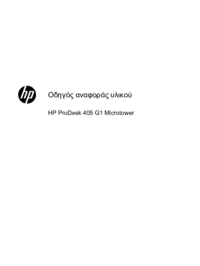


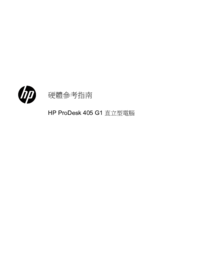

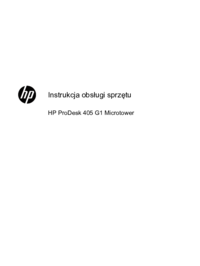
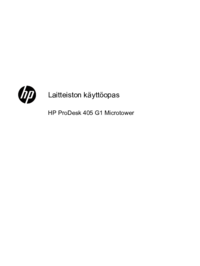






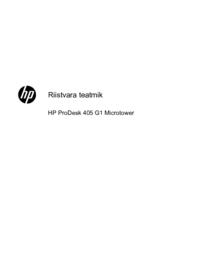















 (28 pages)
(28 pages) (102 pages)
(102 pages) (22 pages)
(22 pages) (49 pages)
(49 pages) (40 pages)
(40 pages) (51 pages)
(51 pages) (87 pages)
(87 pages) (112 pages)
(112 pages) (60 pages)
(60 pages)







Comments to this Manuals